IPWO代理设置
最后更新于:2025-01-08 14:33:28
1. 登录IPWO网站——新用户注册免费流量测试
访问官网: 并点击【登录】按钮。
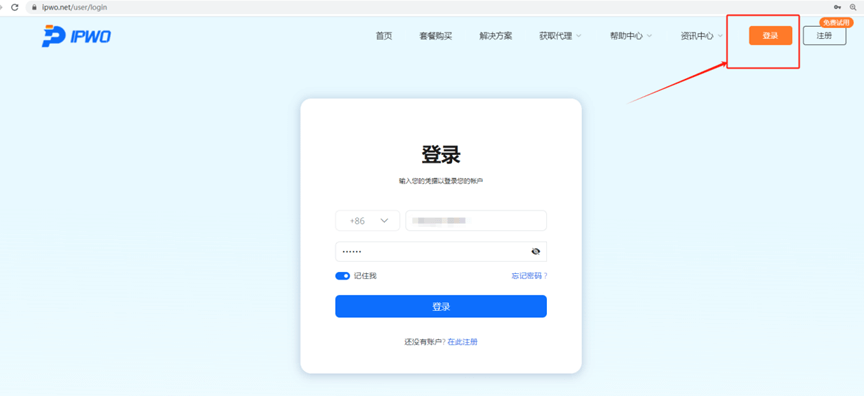
2. 进入用户中心
使用账户密码,登录您的IPWO账户后,导航到【用户中心】概览页。
注意: 在提取代理信息前,请确保完成【实名认证】。
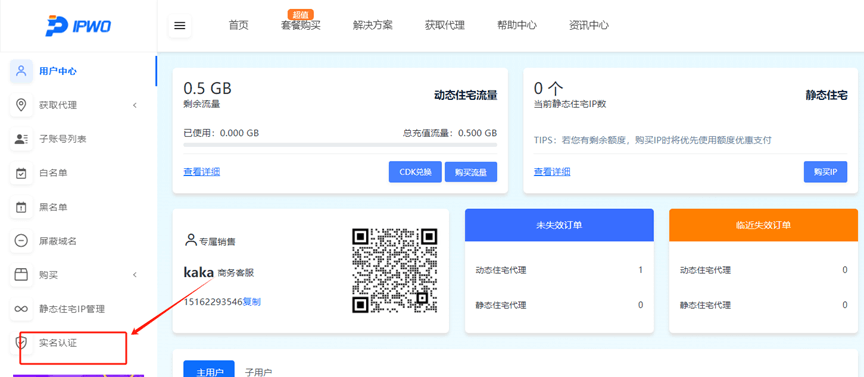
3. 创建子账号
在左侧【子账号列表】部分,点击【添加】以创建新的子账号。
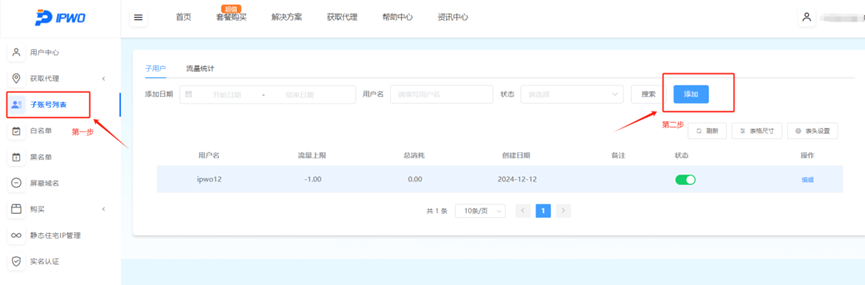
4. 设置子账号信息
在弹出窗口中输入用户名和密码来创建子账户。
注意:
用户名和密码: 同时包含字母和数字,长度为2-12位。
流量限制:设置为 -1 表示无上限;设置为 0 表示代理连接成功但无法使用。
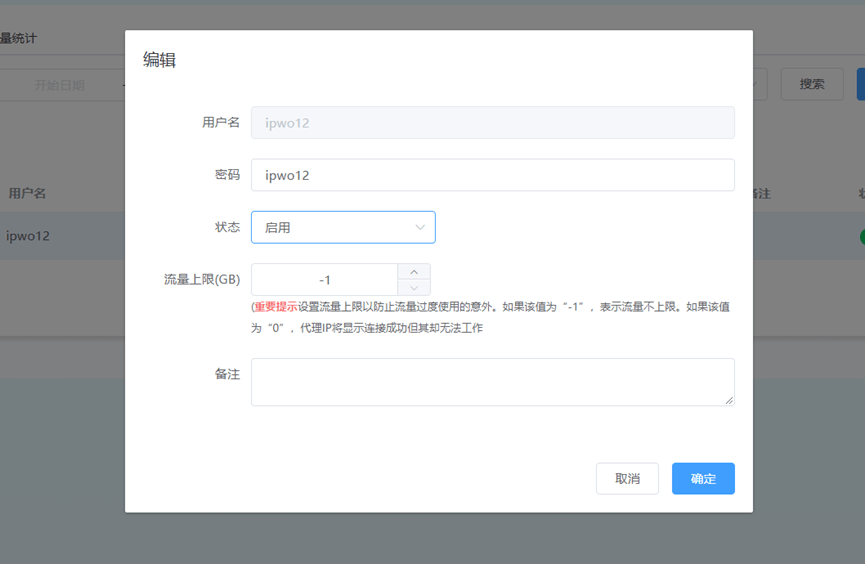
5. 获取代理信息
前往【获取代理】,然后选择【账密认证】。选择所需的地区、子用户、粘性会话、代理协议以及您需要的其他参数。
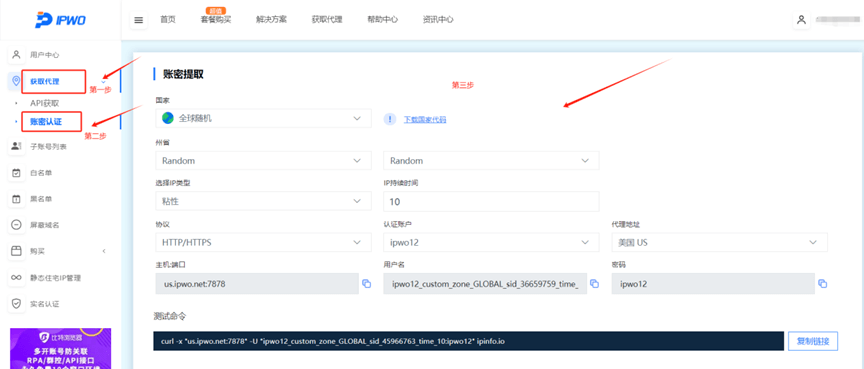
6. 完成代理信息提取
完成前面的设置后,您将获得代理信息。请复制提供的详细信息并在您的代理软件中配置使用。
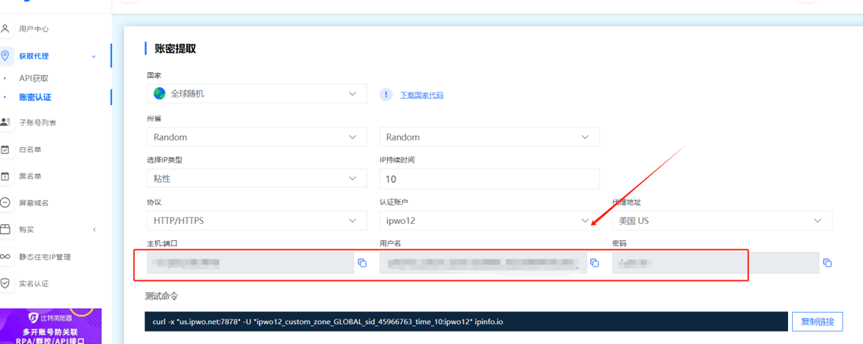
7. 配置代理
登录MuLogin应用软件并添加代理,打开MuLogin应用软件,点击【添加浏览器】然后点击【新建环境】。(MuLogin支持新用户免费试用3天)
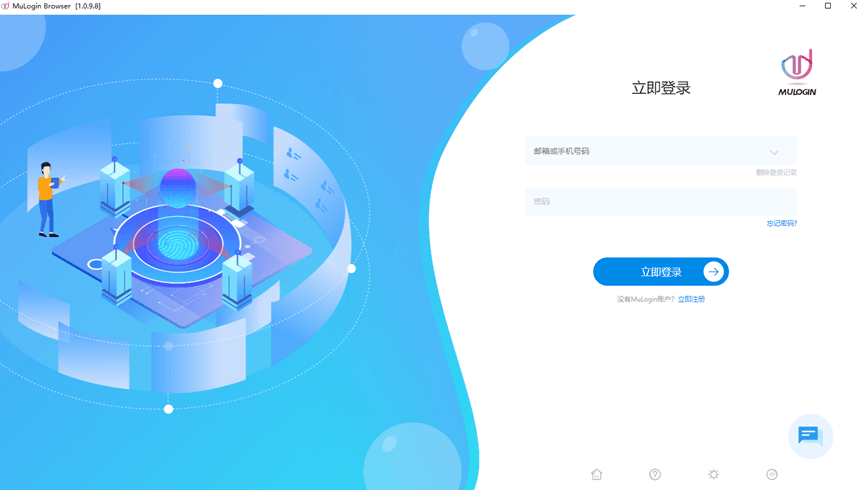
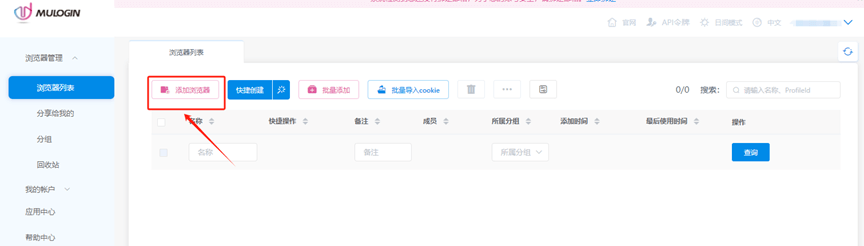
8. 输入代理信息
在【基本设置】选项,找到【代理设置】板块,点击【代理类型】并选择【HTTP】。将IPWO 生成的代理信息粘贴到 MuLogin中的相应字段中。
代理类型: 本示例中使用 HTTP。请注意,IPWO 支持 HTTP/HTTPS/SOCKS5 三种协议类型。
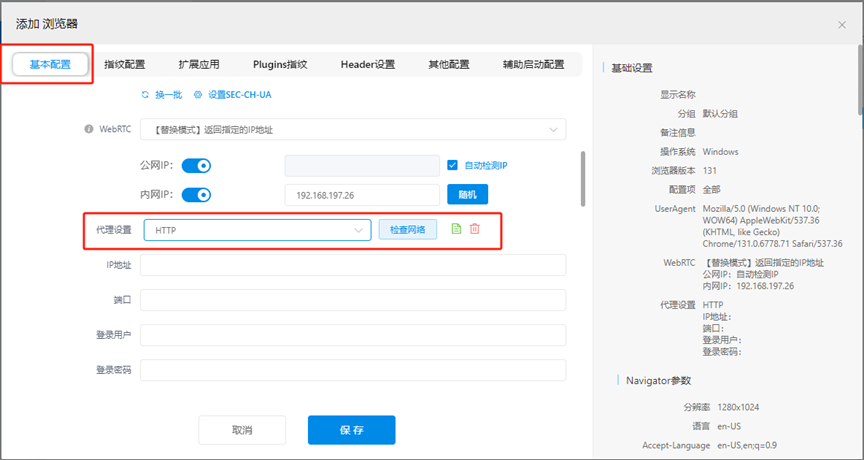
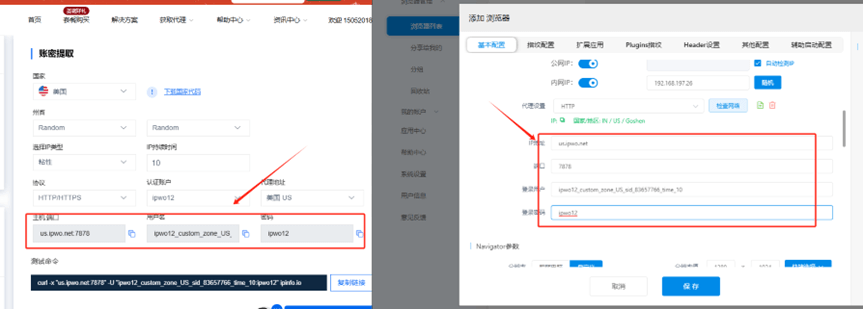
9. 验证代理可用性
完成设置后,点击【检查网络】以验证代理的可用性。如果一切正常,您将能看到代理的信息,如下图。此时,您已成功设置代理。点击【保存】以保存代理配置。
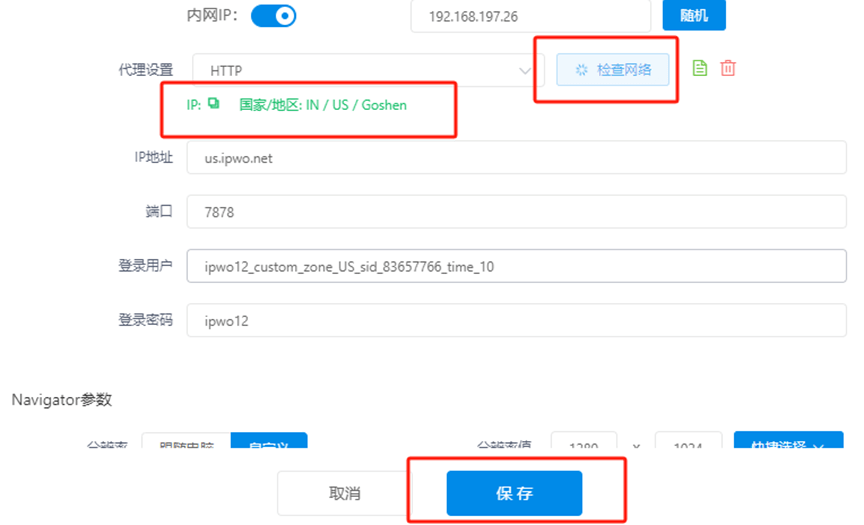
如果代理无法连接怎么办?
请检查输入的代理信息是否正确,并确保您的网络处于海外的网络环境。如果问题仍然存在,请访问IPWO官网联系客服支持。
注:MuLogin自身不提供IP代理服务,用户需自行在第三方平台购买,代理相关教程由第三方平台提供,与MuLogin无关。严禁用户使用本产品从事任何违规违法犯罪活动,用户使用本产品导致的相关责任由用户自行承担。